10 popularnih funkcija datuma i vremena u programu Microsoft Excel
Jedna od najpopularnijih grupa operatora pri radu s tablicama programa Excel jest funkcija datuma i vremena. Pomoću njih možete provoditi različite manipulacije vremenskim podacima. Datum i vrijeme često se postavljaju prilikom izrade različitih dnevnika događaja u Excelu. Obrada takvih podataka glavni je zadatak gore navedenih operatora. Doznajemo gdje pronaći ovu grupu funkcija u sučelju programa i kako raditi s najpopularnijim formulama ovog bloka.
sadržaj
Rad s funkcijama datuma i vremena
Grupa funkcija datuma i vremena odgovorna je za obradu podataka prikazanih u datumu ili formatu vremena. Trenutno, Excel ima više od 20 operatera koji su uključeni u ovaj blok formule. Uz oslobađanje novih verzija Excela, njihov broj se stalno povećava.
Svaka se funkcija može ručno unijeti ako znate njegovu sintaksu, ali za većinu korisnika, osobito onih koji su neiskusni ili s razinom znanja ne više od prosjeka, puno je lakše unijeti naredbe kroz grafičku ljusku koju predstavlja čarobnjak za funkcije, a zatim se prebacuje na prozor argumenata.
- Da biste unijeli formulu putem Čarobnjaka za funkcije, odaberite ćeliju u kojoj će se prikazati rezultat, a zatim kliknite gumb "Umetni funkciju" . Nalazi se lijevo od linije formule.
- Nakon toga aktivira se Čarobnjak za funkcije. Kliknemo na polje "Kategorija" .
- Iz otvorenog popisa odaberite stavku "Datum i vrijeme" .
- Nakon toga otvara se popis operatora ove grupe. Da biste otišli na određeni, odaberite željenu funkciju na popisu i kliknite gumb "OK" . Nakon dovršetka gore navedenih koraka, pokrenut će se prozor argumenata.
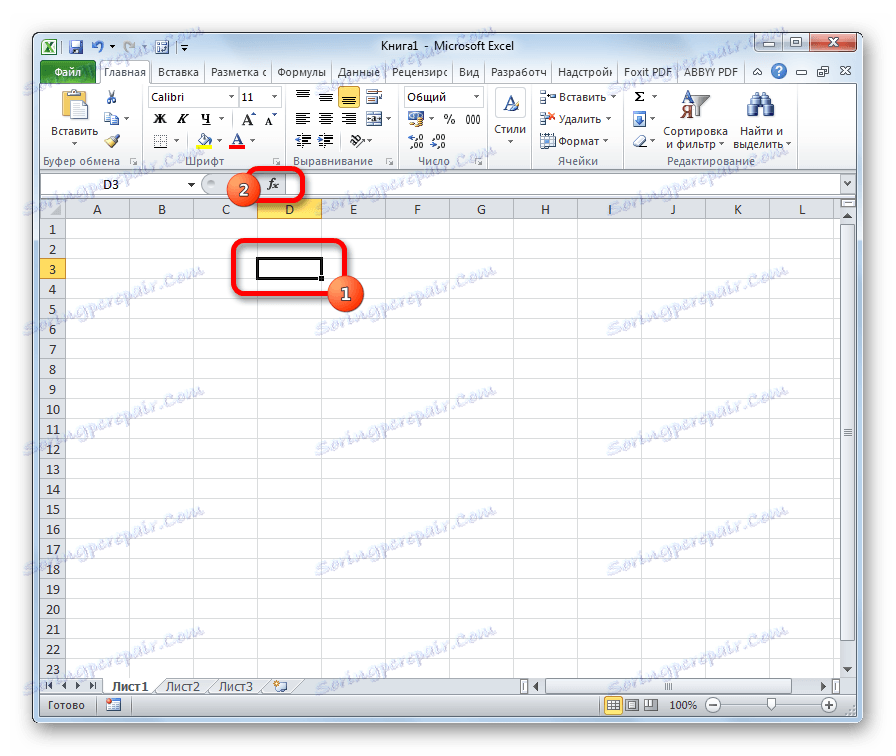
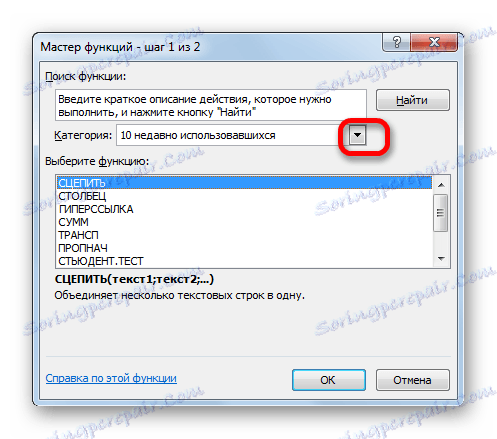
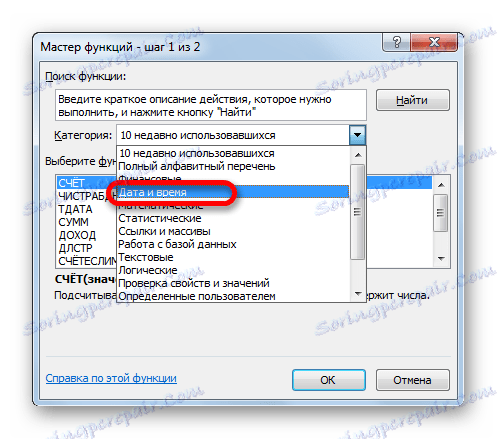

Osim toga, čarobnjak za funkcije može se aktivirati odabirom ćelije na listi i pritiskom na tipku Shift + F3 . Postoji također mogućnost ići na karticu "Formulas" , gdje na vrpci u grupi postavki alata "Knjižnica funkcija" trebate kliknuti na gumb "Umetni funkciju" .
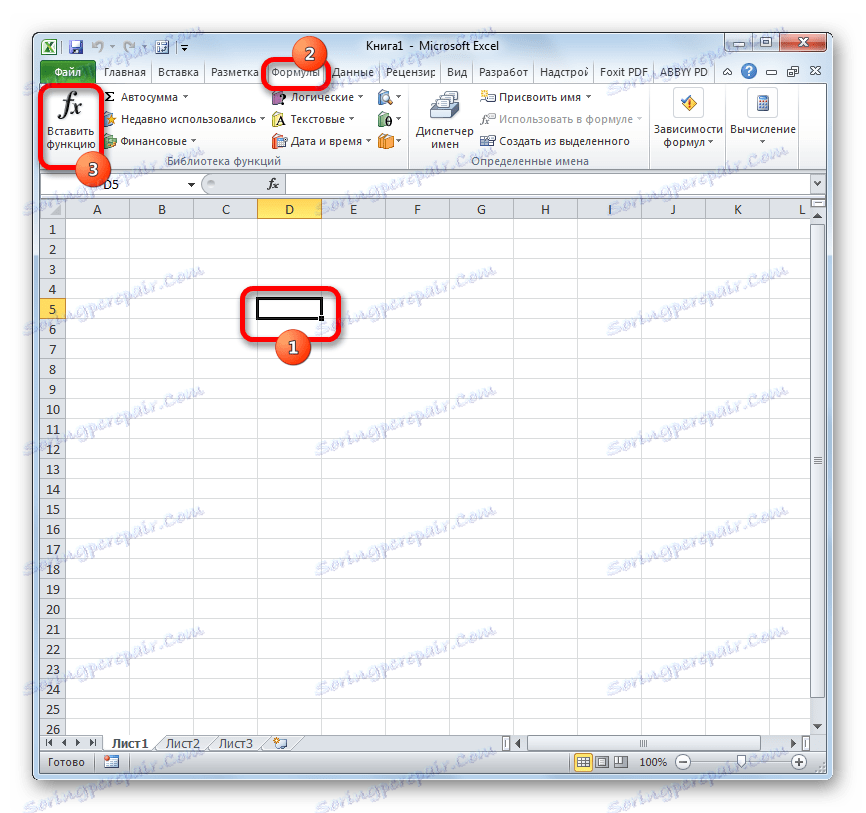
Moguće je premjestiti u prozor argumenata određene formule iz skupine "Datum i vrijeme" bez aktiviranja glavnog prozora Čarobnjaka za funkcije. Da biste to učinili, prijeđite na karticu "Formula" . Kliknemo na gumb "Datum i vrijeme" . Nalazi se na vrpci u skupini alata "Funkcijska knjižnica" . Popis dostupnih operatora ove kategorije je aktiviran. Odaberite onu koja je potrebna za izvođenje zadatka. Nakon toga, argumenti se premještaju u prozor.
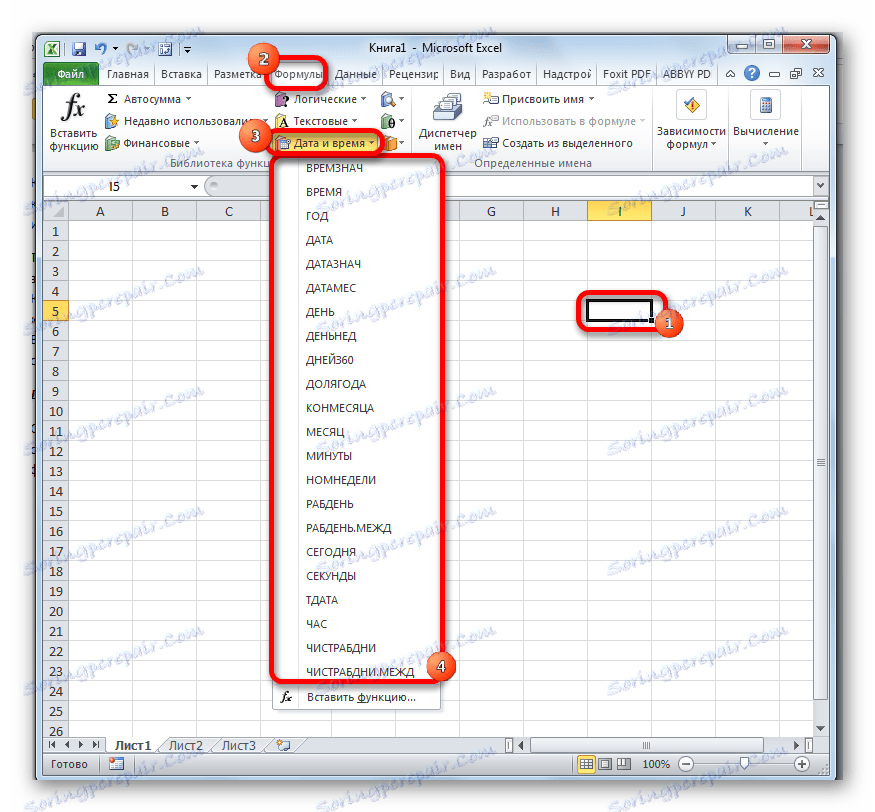
Pouka: Čarobnjak za funkcije u Excelu
DATUM
Jedna od najjednostavnijih, ali istodobno popularnih funkcija ove grupe je operator DATA . Izvršava dan datum u numeričkom obliku na ćeliju u kojoj se sama formula nalazi.
Njegovi argumenti su "Godina" , "Mjesec" i "Dan" . Posebnost obrade podataka je da funkcija radi samo s vremenskim intervalom koji nije ranije od 1900. godine. Stoga, ako odredite, primjerice, 1898 kao argument u polju "Godina" , operator prikazuje pogrešnu vrijednost u ćeliji. Naravno, argumenti "Mjesec" i "Dan" brojevi su od 1 do 12 i od 1 do 31. Argumenti također mogu biti referenca na stanice u kojima su sadržani relevantni podaci.
Da biste ručno unijeli formulu, upotrijebite sljedeću sintaksu:
=ДАТА(Год;Месяц;День)
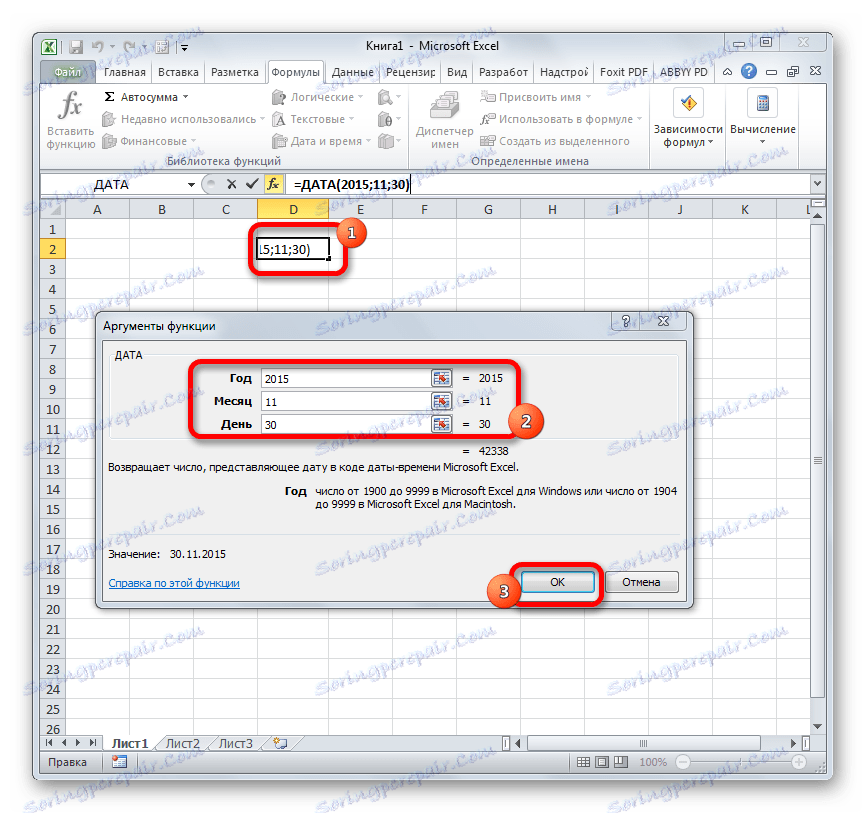
U blizini ove funkcije prema vrijednosti, operateri YEAR , MONTH i DAY . Oni izlaze vrijednost koja odgovara njihovom imenu u ćeliji i imaju jedan argument istog naziva.
OBRANA
Jedna jedinstvena funkcija je operator Razndat . Izračunava razliku između dva datuma. Njegova je osobitost da taj operator nije na popisu formula Čarobnjaka funkcija , pa stoga njegove vrijednosti uvijek moraju biti unesene ne kroz grafičko sučelje, već ručno pridržavajući se sljedeće sintakse:
=РАЗНДАТ(нач_дата;кон_дата;единица)
Iz konteksta jasno je da su argumenti "Datum početka" i "Datum završetka" datumi, razlika između kojih morate izračunati. Ali argument "Jedinica" je specifična mjerna jedinica za tu razliku:
- Godina (y);
- Mjesec (m);
- Dan (d);
- Razlika u mjesecima (YM);
- Razlika u danima bez godina (YD);
- Razlika u danima bez mjeseci i godina (MD).
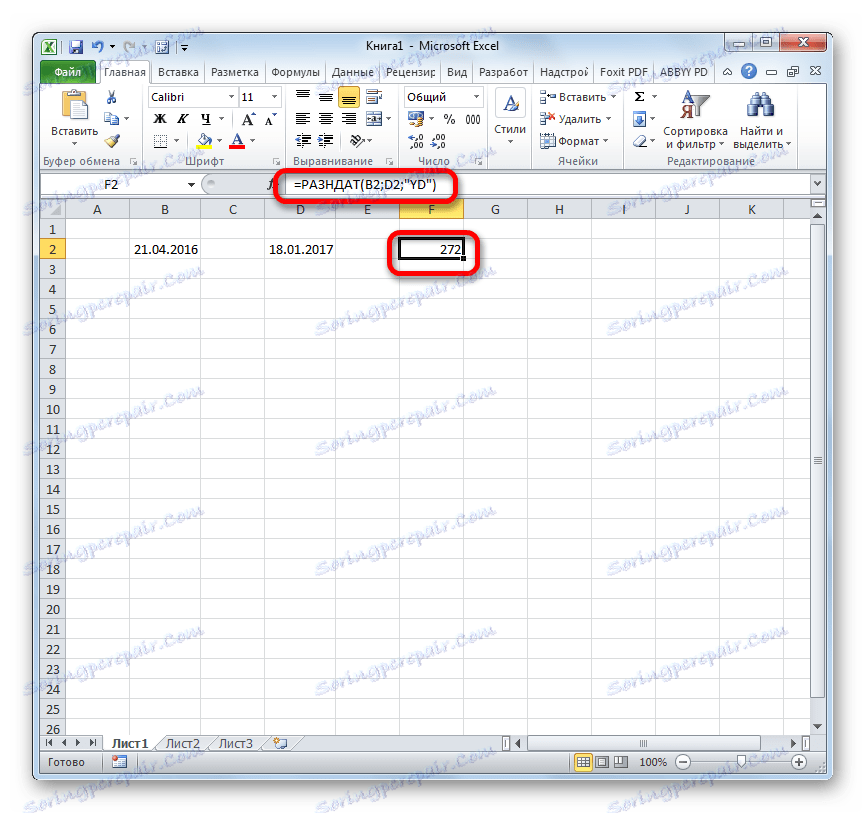
Pouka: Broj dana između datuma u programu Excel
NETWORKDAYS
Za razliku od prethodnog operatera, CASTRABDNI formula je navedena u Wizard of Functions . Njegova je zadaća brojanje radnih dana između dva datuma koji su navedeni kao argumenti. Osim toga, postoji još jedan argument - "Odmor" . Ovaj argument nije obavezan. Ukazuje na broj blagdana za razdoblje u studiju. Ovi se dani također odbijaju od općeg izračuna. Formula izračunava broj svih dana između dva datuma, osim subote, nedjelje i onih dana koje korisnik navodi kao odmor. Argumenti mogu biti i datumi sami i reference na stanice u kojima su sadržane.
Sintaksa izgleda ovako:
=ЧИСТРАБДНИ(нач_дата;кон_дата;[праздники])
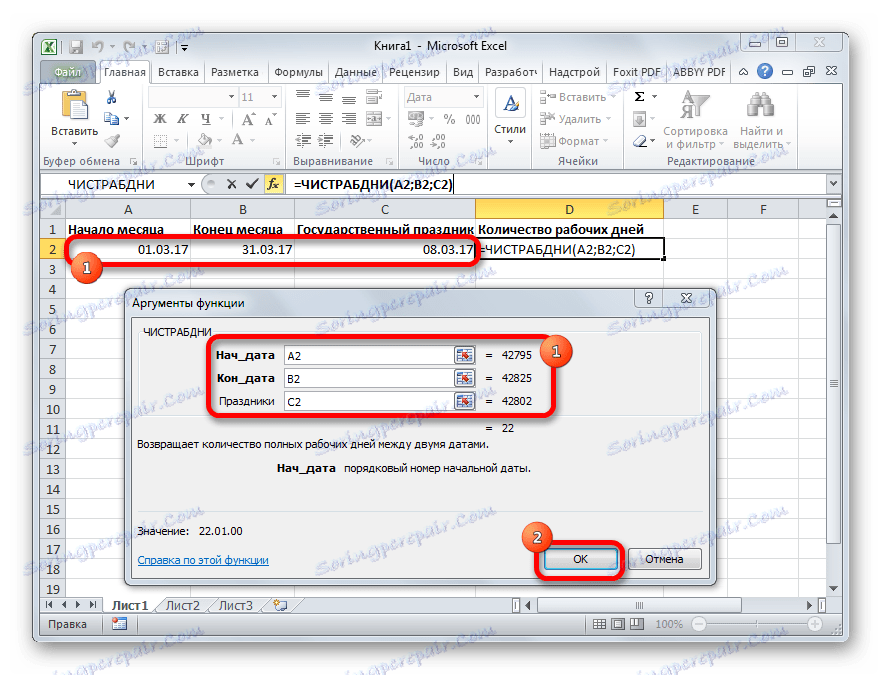
Tpodataka
Operator TDATA je zanimljiv po tome što nema argumenata. U ćeliji prikazuje trenutačni datum i vrijeme instalirane na računalu. Valja napomenuti da se ova vrijednost neće automatski ažurirati. Ona će ostati fiksna u trenutku kada je funkcija stvorena dok se ne preračuna. Za raspodjelu, dovoljno je odabrati ćeliju koja sadrži funkciju, postaviti pokazivač u traku formule i kliknuti gumb Enter na tipkovnici. Osim toga, periodički rekalkulacija dokumenta može biti uključena u svoje postavke. Sintaksa TDATA je:
=ТДАТА()
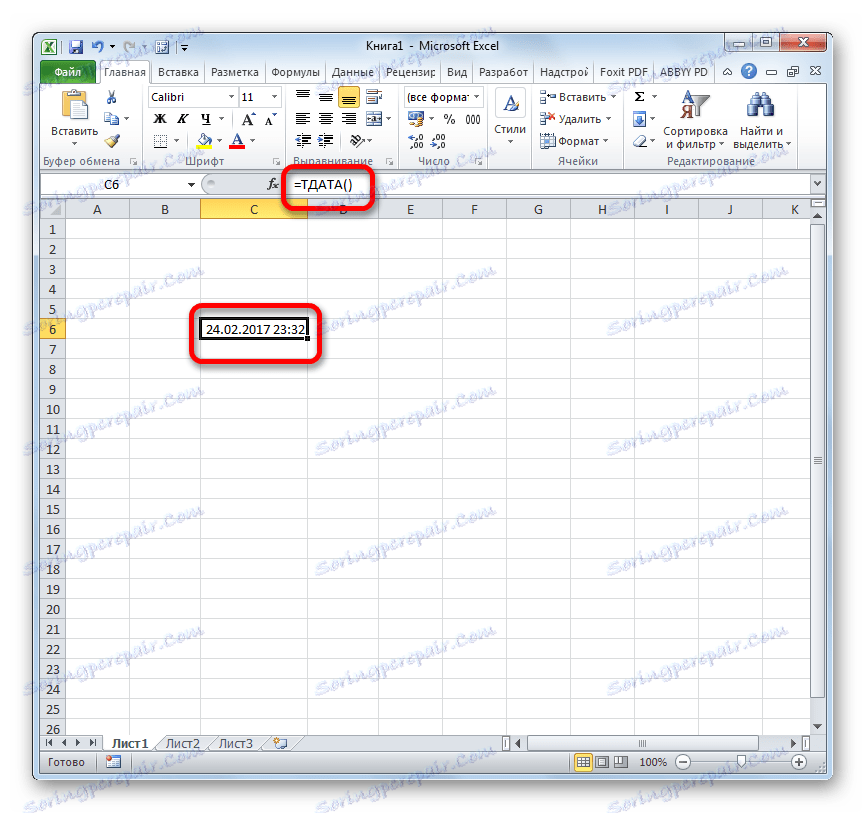
DANAS
Vrlo slična prethodnoj funkciji za operatere kapaciteta TODAY . Također nema argumenata. No stanica ne emitira snimku datuma i vremena, već samo tekući datum. Sintaksa je također vrlo jednostavna:
=СЕГОДНЯ()
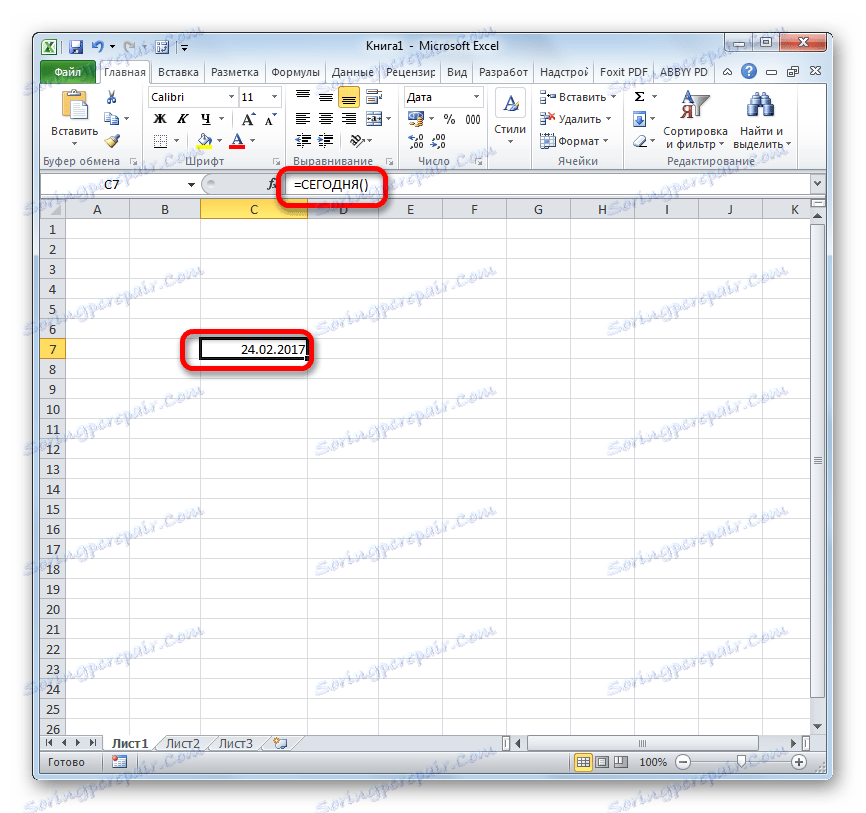
Ova funkcija, kao i prethodna, zahtijeva ponovni izračun za ažuriranje. Dodjela se vrši na isti način.
VRIJEME
Glavni zadatak TIME funkcije je izlaz na dane ćelije određene pomoću vremenskih argumenata. Argumenti ove funkcije su sati, minute i sekunde. Mogu se navesti i kao numeričke vrijednosti i kao reference koje upućuju na stanice u kojima su te vrijednosti pohranjene. Ova je funkcija vrlo slična operateru DATE , osim što prikazuje navedene vremenske indikatore. Vrijednost argumenta "Clock" može se podesiti u rasponu od 0 do 23, a minute i sekunde su od 0 do 59. Sintaksa je:
=ВРЕМЯ(Часы;Минуты;Секунды)
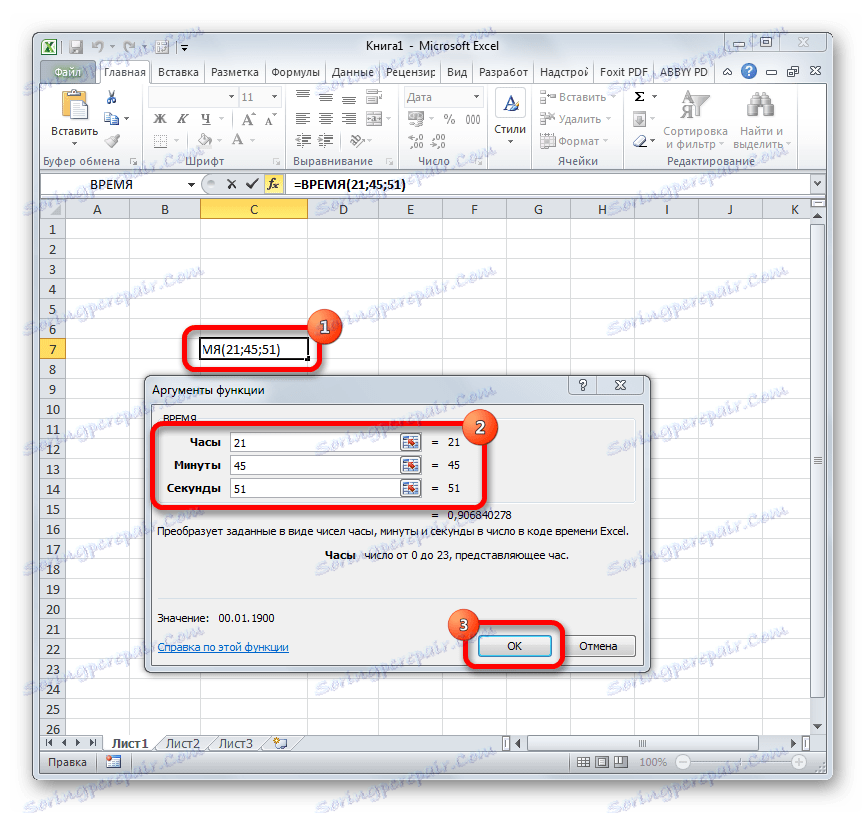
Osim toga, u blizini ovog operatera mogu se nazvati individualne funkcije HR , MINUTES i SECONDS . Na zaslonu se prikazuje vrijednost koja odgovara nazivu vremenskog pokazivača, koji se daje jednim argumentom istog naziva.
DATEVALUE
Funkcija DATAZNACH je vrlo specifična. Nije namijenjen ljudima, već programu. Njegova je zadaća pretvoriti datumski zapis u svoj uobičajeni oblik u jedan numerički izraz, koji je dostupan za izračune u programu Excel. Jedina argument za ovu funkciju jest datum kao tekst. I, kao u slučaju argumenta DATA , samo vrijednosti nakon 1900. godine su ispravno obrađene. Sintaksa je:
=ДАТАЗНАЧ (дата_как_текст)
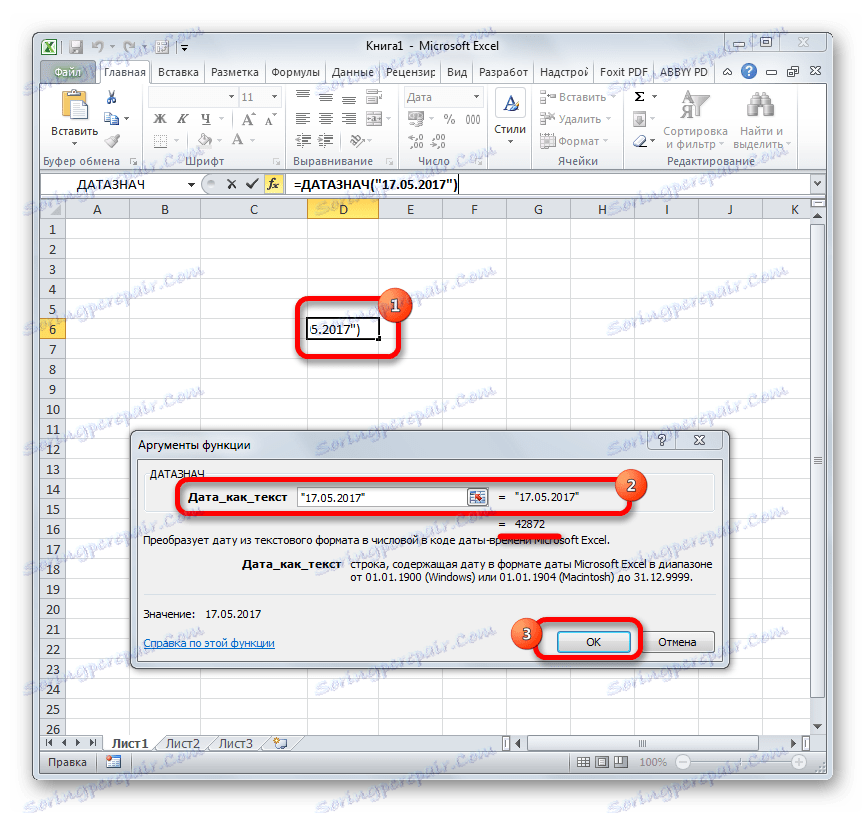
WEEKDAY
Zadatak operatera DENNEDE je prikazati vrijednost dana u tjednu za određeni datum u navedenoj ćeliji. No, formula ne prikazuje tekstualno ime dana, već njezin serijski broj. A polazna točka prvog dana u tjednu postavljena je u polje "Vrsta" . Dakle, ako ovo polje postavite na "1" , prvi dan u tjednu bit će nedjelja, ako je "2" ponedjeljak, itd. Ali to nije obvezujući argument, u slučaju da polje nije popunjeno, smatra se da broj počinje od nedjelje. Drugi argument je stvarni datum u numeričkom formatu, dan rednog koji želite postaviti. Sintaksa je:
=ДЕНЬНЕД(Дата_в_числовом_формате;[Тип])
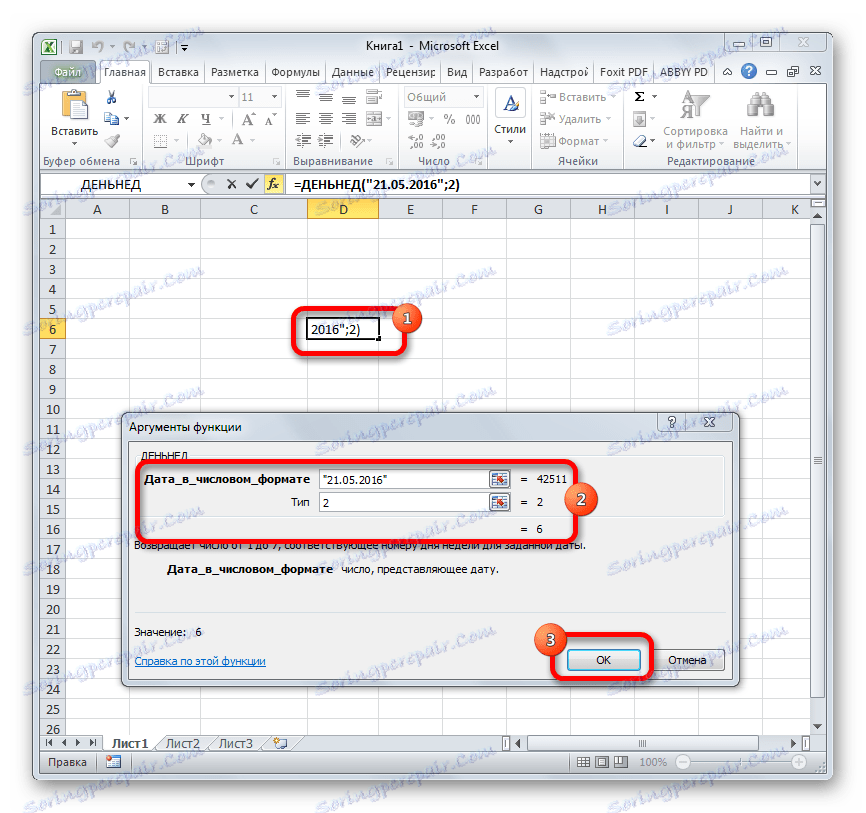
NOMNEDELI
Svrha operatora NOMONELI je da navedeni tjedni broj u datoj ćeliji bude datum otvaranja. Argumenti su stvarni datum i vrsta povratne vrijednosti. Ako je prvi argument jasan, onda drugi zahtijeva dodatna objašnjenja. Činjenica je da u mnogim europskim zemljama, prema standardima ISO 8601, prvi tjedan u godini je tjedan koji pada na prvi četvrtak. Ako želite primijeniti ovaj referentni sustav, onda u polju vrste trebate staviti broj "2" . Ako ste skloniji poznatom referentnom okviru, gdje je prvi tjedan u godini koji pada 1. siječnja, morate staviti broj "1" ili ostaviti prazno polje. Sintaksa funkcije je:
=НОМНЕДЕЛИ(дата;[тип])
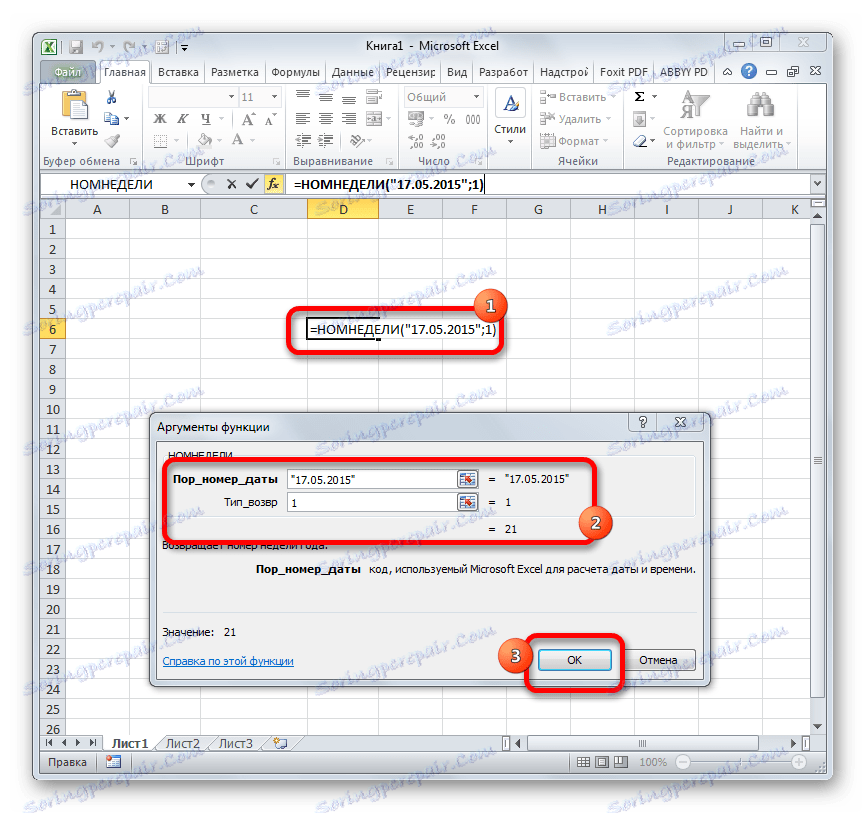
YEARFRAC
Operator DOLLAR izračunava razdvajanje razdoblja godine, zaključeno između dva datuma tijekom cijele godine. Argumenti ove funkcije su ta dva datuma, koja su granice tog razdoblja. Osim toga, ova funkcija ima izborni argument "Osnova" . To pokazuje način izračuna dana. Prema zadanim postavkama, ako nije navedena nijedna vrijednost, uzima se američka metoda proračuna. U većini slučajeva, samo se uklapa, tako da se najčešće ovaj argument ne mora ispuniti uopće. Sintaksa je sljedeća:
=ДОЛЯГОДА(нач_дата;кон_дата;[базис])
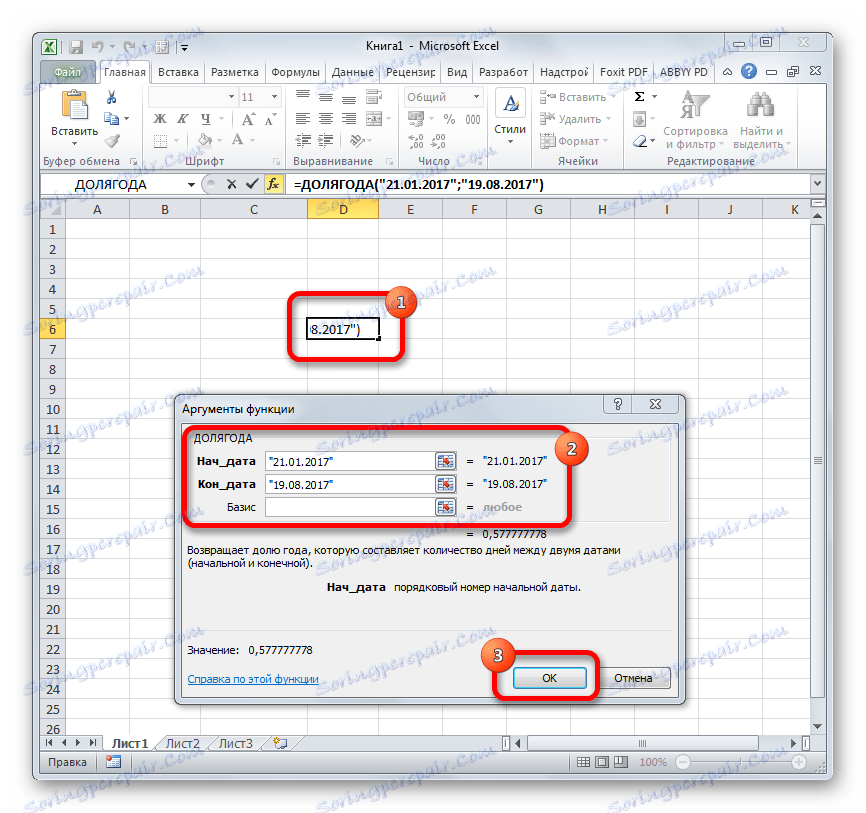
Prošli smo kroz samo glavne operatore koji čine funkciju "Datum i vrijeme" u Excelu. Osim toga, postoji još više od desetak drugih operatera iste grupe. Kao što možete vidjeti, čak i funkcije koje smo opisali može uvelike olakšati korisnicima rad s vrijednostima formata kao što su datum i vrijeme. Ovi elementi omogućuju automatizaciju nekih izračuna. Na primjer, unosom trenutnog datuma ili vremena u navedenu ćeliju. Bez svladavanja upravljanja tim funkcijama, ne može se govoriti o dobrom poznavanju Excela.